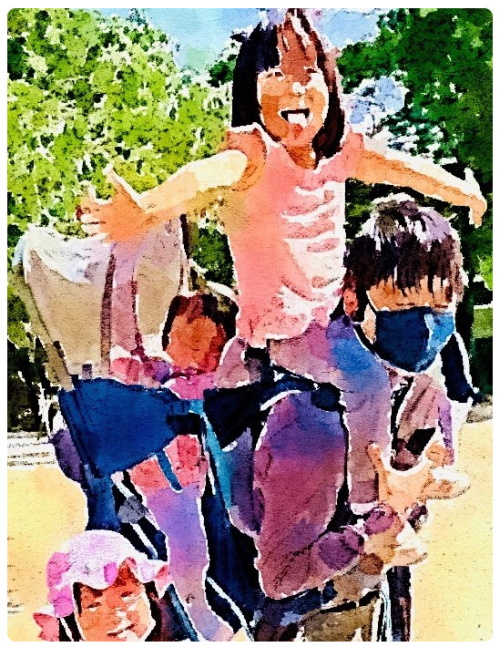そういうわけで、なぜかGoogle絡みの記事が続いています、野外活動関係のみなさんすいません。
とはいえ、みんな大好きGmailの話なのでみなさんも多少は関係あるかとは思います。
積年溜まった大量のメールを一括で削除する
Gmail、非常に便利なサービスなのですが、大量のメールが溜まってしまいます。
たまにはこれを処分するか……と、なるのですが、これがなかなか面倒だったので今回やった方法を紹介してみたいと思います、一度だけではなく定期的な大掃除も楽になる方法です。
①まずはブラウザからGmailにアクセス、削除したいメールを右クリックして「XXXからのメールを検索する」をクリックします。
ちなみに宮崎県都城市からのメールは今回消していませんが例として。
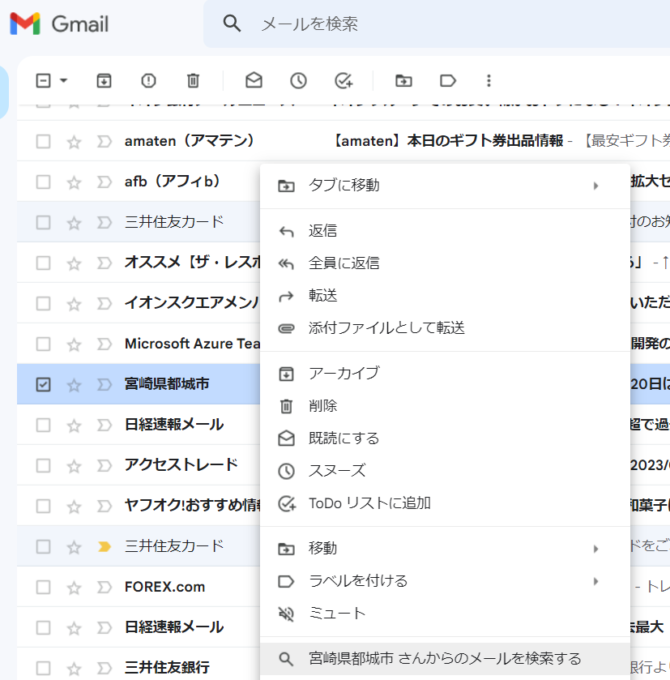
②検索結果が出ますので上部メニューの「検索オプション」をクリック
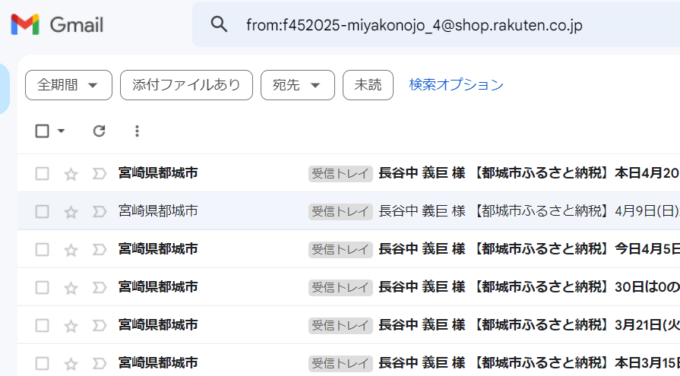
③検索オプション画面から「フィルタを作成」クリック
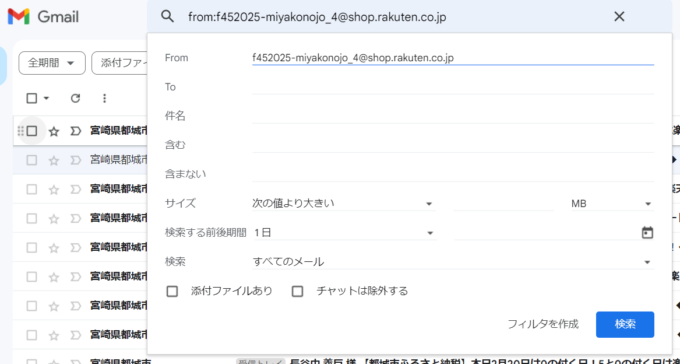
【検索オプション追加のTIPS:ワイルドカード】この時Fromに表示されたメールアドレスの一部を「*」マークにすると、もっと広い範囲(同じ組織からのメール)などを削除することもできます。上の例でいえば「*@shop.rakuten.co.jp」にすると楽天のショップからのメールが一括で削除できます。ワイルドカードについてはこちらを参考に!!
④フィルタのルールで「削除する」「一致するスレッドにもフィルタを適用する」にチェックを入れて「フィルタを作成」をクリックします
「一致するスレッドにもフィルタを適用する」←今あるメールにルールを即時適用するという意味です、これで1分ほどまつと(ネットワークの先のサービスなので少し時間がかかります)検索に引っ掛かったメールがすべて削除されます。
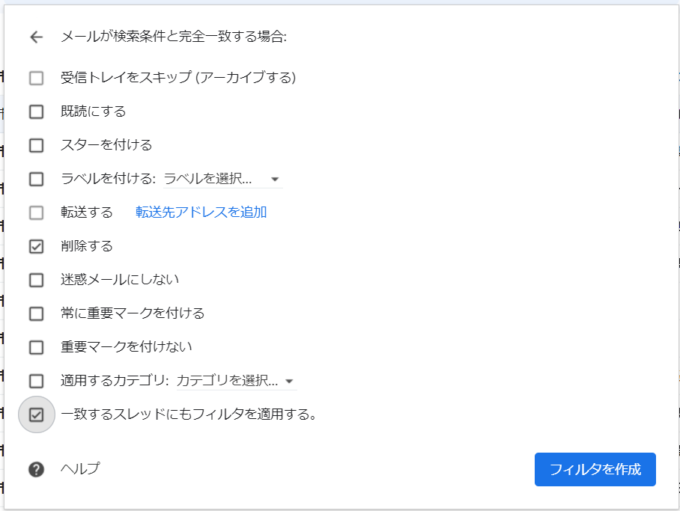
【フィルタを作成追加のTIPS 条件】「ラベルを付ける」だと、メールの種類を示すラベルを自動的につけてくれます(通販だとか設定ができます)、特に重要なメールを別のアドレスに「転送する」というような指定もできます。フィルタについてはこちらを!!
⑤(上の手順を繰り返して)必要なルールを複数作成する。
このPOSTのポイントはここから先で、ルールを複数作成しましょう。
⑥削除が終わったらフィルタをエクスポートして・削除する。
設定画面を開いてフィルタの設定画面まで行きます……結構この辺りの画面が変わるので違ったらGoogleで検索してください。
・画面右上の「歯車」をクリックし「すべての設定を表示」をクリック
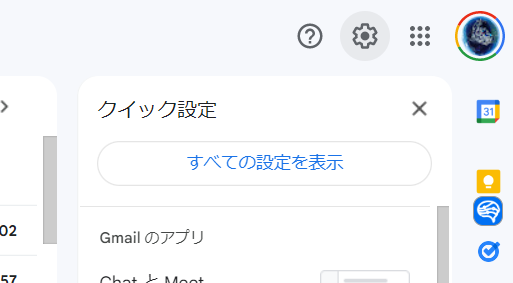
・すべての設定の画面で「フィルタとブロック中のアドレス」をクリック

・フィルタの中から該当する(今回作った削除用の)フィルタを選択して「エクスポート」をクリックします、すると設定がファイルになってダウンロードされます(ファイル名:mailfilters.xml)、これには「Gmail削除用フィルタ.xml」などに名前を変更しておきましょう。
・上と同じく削除用のフィルタを選択して「削除」をクリックします(……でないと、常にメールが削除されるようになります、まったく見ないならそれでも良いですが)。
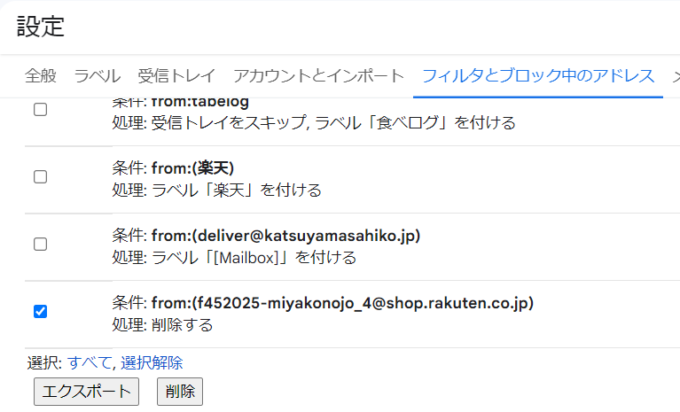
これで「一括削除」は終了です。
以下は「定期的な削除」をするときに使う手順です。
【定期的な削除】をするときはフィルタ画面の下にあるフィルタのインポートを行い、「既存のメールに新しいフィルタを適用する」にチェックを入れて「フィルタを作成」をクリックする。
「ファイルを選択」ボタンを押したらエクスプローラーでファイル選択ができますからファイルを選択して「ファイルを開く」をクリック
インポートの時には「既存のメールにフィルタを適用する」のチェックを入れて「フィルタを作成」(インポート)すれば実行されますので楽です!!
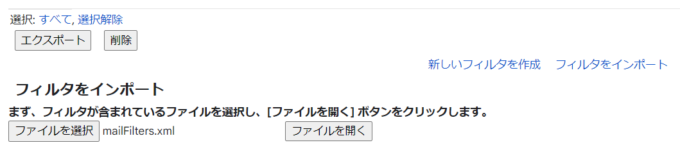
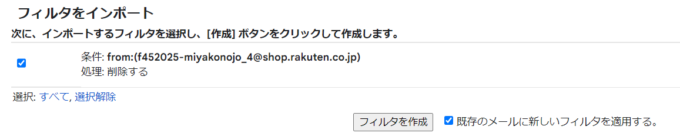
人生の楽しみをあなたのすぐそばのフィールドで!!

【基本から!!】このサイトで提供する情報の「基本」は各ページにまとめられています、基礎から読みたい方はページ上部のメニューから、「超初心者登山」、「20K自転車」、「野外生活」、「15min盤競技」の4ジャンルのページにまとめてあります。
このサイトのGoogle広告ユニットはサイトスポンサーであると共に、Googleの考えるおススメの情報を自動掲載してくれるという意味で、コンテンツを補助する情報提供システムと考えています。僕は規約上これらを開く事が出来ませんので面白い商品や記事があれば教えてください!!

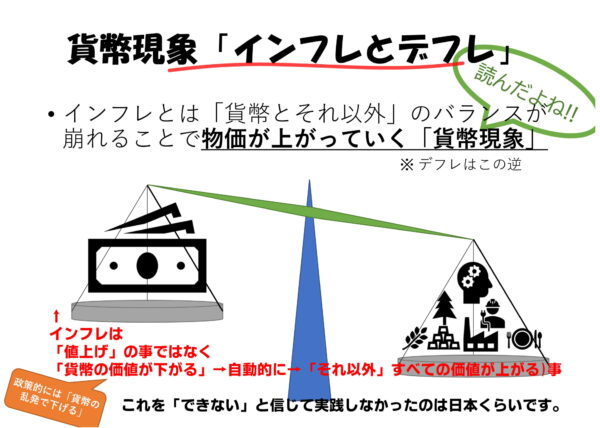 【
【